Comment désinstaller le publiciel Tidings de votre système d'exploitation ?
Logiciel de publicitéÉgalement connu sous le nom de: Publicités par Tidings
Obtenez une analyse gratuite et vérifiez si votre ordinateur est infecté.
SUPPRIMEZ-LES MAINTENANTPour utiliser le produit complet, vous devez acheter une licence pour Combo Cleaner. 7 jours d’essai limité gratuit disponible. Combo Cleaner est détenu et exploité par RCS LT, la société mère de PCRisk.
Qu'est-ce que Tidings ?
Notre équipe de recherche a découvert un programme d'installation contenant l'application Tidings lors de l'inspection de sites Web trompeurs. Après avoir analysé cette application, nous avons déterminé qu'il s'agissait d'un logiciel financé par la publicité (publiciel). Tidings fonctionne en affichant des publicités et peut avoir des capacités nuisibles supplémentaires.
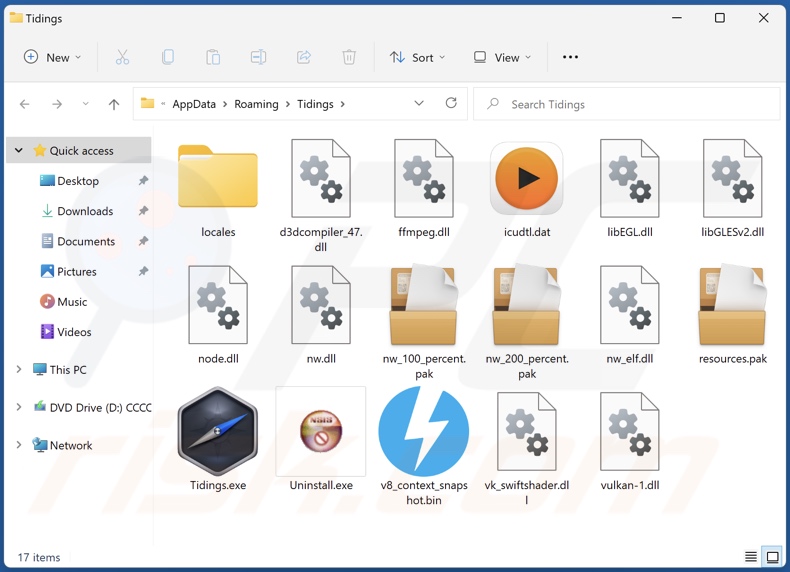
Présentation du publiciel Tidings
Les publiciels sont conçus pour exécuter des campagnes publicitaires intrusives. En d'autres termes, ce type de logiciel permet de placer des publicités sur diverses interfaces. Ces publicités approuvent les escroqueries en ligne, les logiciels peu fiables/nocifs et les maliciels. Certaines publicités intrusives sont même capables d'effectuer des téléchargements/installations furtifs quand on clique dessus.
Il convient de souligner que tout produit ou service authentique rencontré par le biais de ces publicités est très probablement promu par des escrocs abusant de leurs programmes d'affiliation afin d'obtenir des commissions illégitimes.
Les logiciels financés par la publicité peuvent nécessiter des conditions spécifiques pour diffuser des campagnes publicitaires intrusives, telles qu'un navigateur/système compatible ou la géolocalisation des utilisateurs, des visites sur des sites Web particuliers, etc. Cependant, que Tidings affiche des publicités ou non, sa présence sur un système menace l'intégrité de l'appareil et la sécurité des utilisateurs.
De plus, il est probable que Tidings dispose de fonctionnalités de suivi des données. Les publiciels collectent généralement les données suivantes : historiques de navigation et de moteur de recherche, cookies Internet, noms d'utilisateur/mots de passe, détails personnellement identifiables, informations financières, etc. Les données collectées peuvent être vendues à des tiers ou autrement utilisées à des fins lucratives.
En résumé, la présence de logiciels tels que Tidings sur les appareils peut entraîner des infections du système, de graves problèmes de confidentialité, des pertes financières et même des vols d'identité.
| Nom | Publicités par Tidings |
| Type de menace | Publiciels, publicités indésirables, virus pop-up |
| Noms de détection (installateur) | Webroot (W32.publiciel.Gen), Liste complète des détections (VirusTotal) |
| Noms de détection (application) | N/A (VirusTotal) |
| Nom du processus malveillant | Tidings Tech (le nom du processus peut varier) |
| Symptômes | Des publicités ne provenant pas des sites sur lesquels vous naviguez. Annonces pop-up intrusives. Diminution de la vitesse de navigation sur Internet. |
| Méthodes de distribution | Annonces pop-up trompeuses, installateurs de logiciels gratuits (bundling). |
| Dommage | Diminution des performances de l'ordinateur, suivi du navigateur - problèmes de confidentialité, éventuelles infections de maliciels supplémentaires. |
|
Suppression des maliciels (Windows) |
Pour éliminer d'éventuelles infections par des maliciels, analysez votre ordinateur avec un logiciel antivirus légitime. Nos chercheurs en sécurité recommandent d'utiliser Combo Cleaner. Téléchargez Combo CleanerUn scanner gratuit vérifie si votre ordinateur est infecté. Pour utiliser le produit complet, vous devez acheter une licence pour Combo Cleaner. 7 jours d’essai limité gratuit disponible. Combo Cleaner est détenu et exploité par RCS LT, la société mère de PCRisk. |
Exemples de publiciels
Nous avons inspecté d'innombrables échantillons de publiciels ; Fast Downloader, Ads Buster, Music – ne sont que quelques-unes de nos dernières trouvailles.
Les logiciels financés par la publicité semblent généralement légitimes et offrent des fonctionnalités "pratiques". Cependant, les fonctions fonctionnent rarement comme promis et, dans la plupart des cas, elles sont totalement non opérationnelles. Gardez à l'esprit que même si un logiciel fonctionne comme indiqué par son matériel promotionnel, cela ne garantit pas sa légitimité ou sa sécurité.
Comment Tidings s'est-il installé sur mon ordinateur ?
Nous avons téléchargé un programme d'installation fourni avec Tidings à partir d'un site Web trompeur. En plus de ces sites, les publiciels ont souvent des pages Web promotionnelles "officielles". La plupart des utilisateurs accèdent à ces pages via des redirections causées par des URL mal orthographiées, des sites utilisant des réseaux publicitaires malveillants, des notifications de navigateur de spam, des publicités intrusives ou des publiciels d'installés (avec des capacités d'ouverture forcée du navigateur).
Les publicités intrusives font également proliférer les logiciels financés par la publicité. Une fois qu'on clique dessus, certaines de ces publicités peuvent exécuter des scripts pour effectuer des téléchargements/installations sans l'autorisation de l'utilisateur.
Le "bundling" ou "regroupement" - emballer des configurations d'installation de programmes ordinaires avec des ajouts indésirables/malveillants - est également utilisé pour distribuer des publiciels. Le téléchargement à partir de canaux douteux (par exemple, des sites Web gratuits et tiers, des réseaux de partage Peer-to-Peer, etc.) et la précipitation à travers les processus d'installation (par exemple, en utilisant les paramètres "Facile/Rapide", etc.) - augmentent le risque d'autoriser contenu groupé dans le système.
Comment éviter l'installation de publiciels ?
Nous vous conseillons fortement de rechercher des logiciels et de les télécharger uniquement à partir de sources officielles/vérifiées. Il est essentiel d'aborder l'installation avec prudence, ce qui implique de lire les termes, d'inspecter les options disponibles, d'utiliser les paramètres "Personnalisé/Avancé" et de désactiver toutes les applications, extensions, fonctionnalités supplémentaires, etc.
Une autre recommandation est d'être prudent lors de la navigation, car le contenu en ligne faux et malveillant semble généralement légitime et inoffensif. Par exemple, les publicités intrusives peuvent sembler anodines mais rediriger vers des sites très douteux (par exemple, des sites de rencontres pour adultes, de la pornographie, des jeux d'argent, etc.).
En cas de rencontre avec des publicités et/ou des redirections de ce type, inspectez le système et supprimez immédiatement toutes les applications et extensions/plug-ins de navigateur suspects. Si votre ordinateur est déjà infecté par Tidings, nous vous recommandons d'exécuter une analyse avec Combo Cleaner Antivirus pour Windows pour éliminer automatiquement ce publiciel.
Capture d'écran d'un site Web trompeur utilisé pour promouvoir le publiciel Tidings :
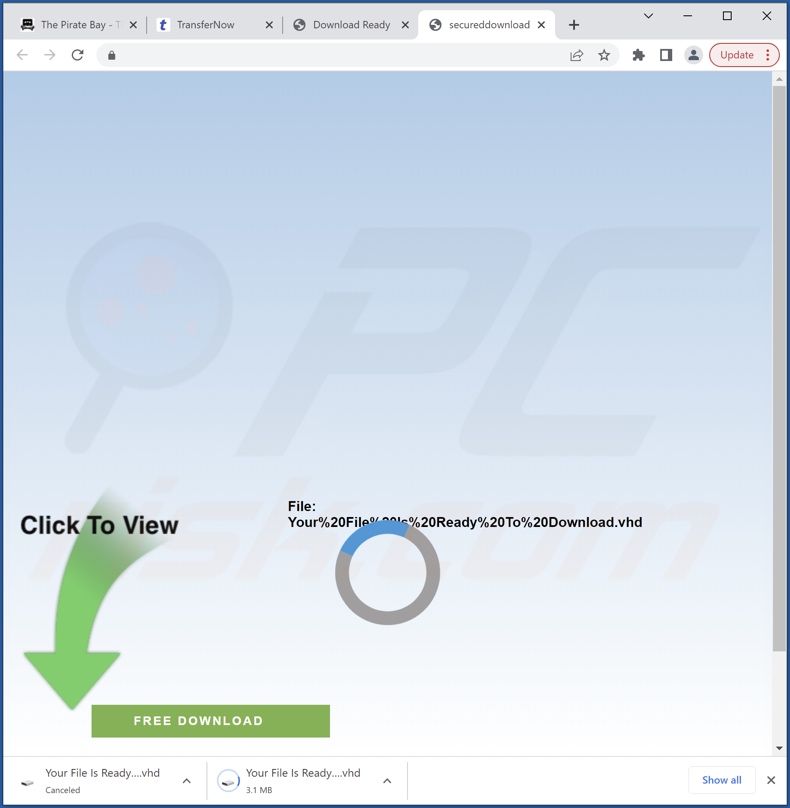
Capture d'écran de la configuration d'installation du publiciel Tidings :
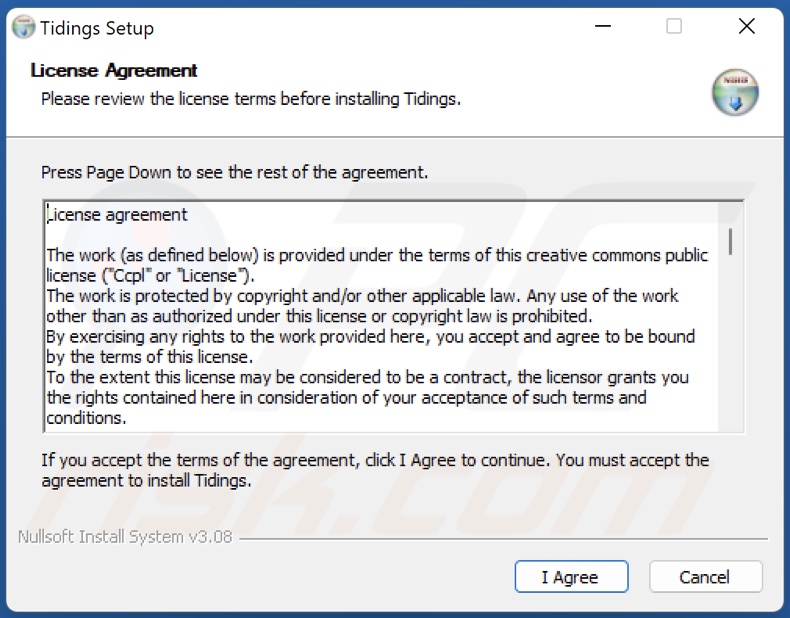
Capture d'écran du processus du publiciel Tidings dans le Gestionnaire des tâches de Windows (nom du processus "Tidings tech") :
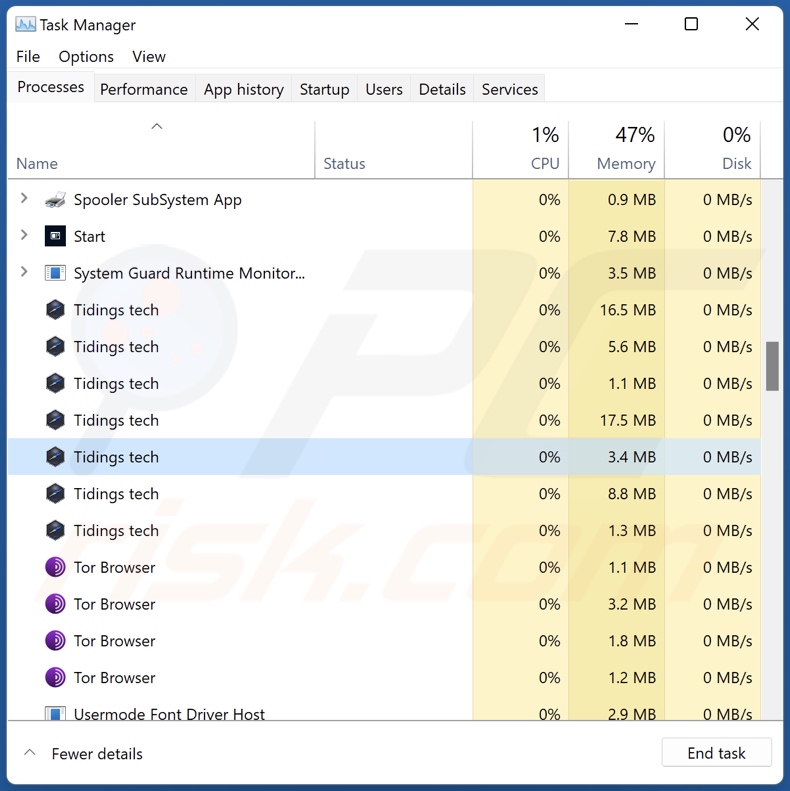
Suppression automatique et instantanée des maliciels :
La suppression manuelle des menaces peut être un processus long et compliqué qui nécessite des compétences informatiques avancées. Combo Cleaner est un outil professionnel de suppression automatique des maliciels qui est recommandé pour se débarrasser de ces derniers. Téléchargez-le en cliquant sur le bouton ci-dessous :
TÉLÉCHARGEZ Combo CleanerEn téléchargeant n'importe quel logiciel listé sur ce site web vous acceptez notre Politique de Confidentialité et nos Conditions d’Utilisation. Pour utiliser le produit complet, vous devez acheter une licence pour Combo Cleaner. 7 jours d’essai limité gratuit disponible. Combo Cleaner est détenu et exploité par RCS LT, la société mère de PCRisk.
Menu rapide :
- Qu'est-ce que Tidings ?
- ÉTAPE 1. Désinstallez l'application Tidings à l'aide du Panneau de configuration.
- ÉTAPE 2. Supprimez les extensions malveillantes de Google Chrome.
- ÉTAPE 3. Supprimez les extensions malveillantes de Mozilla Firefox.
- ÉTAPE 4. Supprimez les extensions malveillantes de Safari.
- ÉTAPE 5. Supprimez les plug-ins malveillants de Microsoft Edge.
Suppression du publiciel Tidings :
Utilisateurs de Windows 10:

Cliquez droite dans le coin gauche en bas de l'écran, sélectionnez le Panneau de Configuration. Dans la fenêtre ouverte choisissez Désinstallez un Programme.
Utilisateurs de Windows 7:

Cliquez Démarrer ("Logo de Windows" dans le coin inférieur gauche de votre bureau), choisissez Panneau de configuration. Trouver Programmes et cliquez Désinstaller un programme.
Utilisateurs de macOS (OSX):

Cliquer Localisateur, dans la fenêtre ouverte sélectionner Applications. Glisser l’application du dossier Applications à la Corbeille (localisé sur votre Dock), ensuite cliquer droite sur l’cône de la Corbeille et sélectionner Vider la Corbeille.
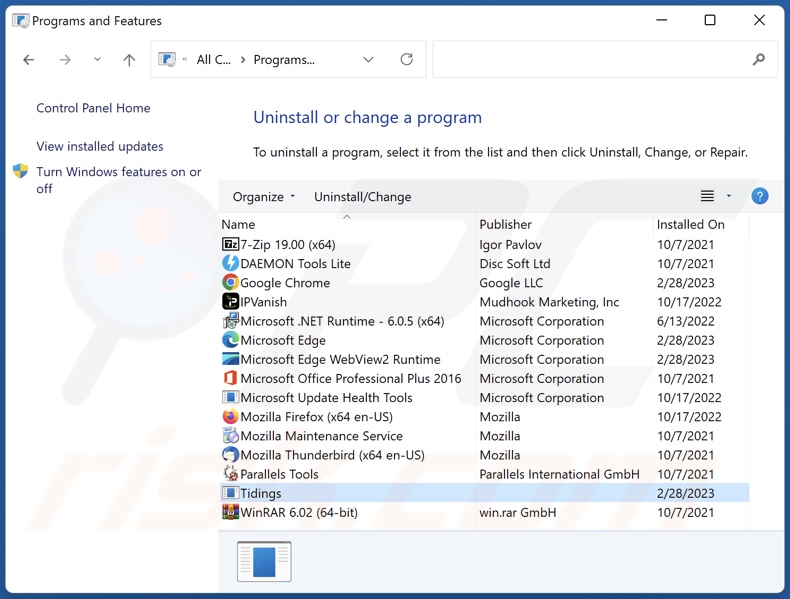
Dans la fenêtre de désinstallation des programmes, recherchez "Tidings", sélectionnez cette entrée et cliquez sur "Désinstaller" ou "Supprimer".
Après avoir désinstallé l'application potentiellement indésirable (à l'origine des publicités Tidings), analysez votre ordinateur à la recherche de composants indésirables restants ou d'éventuelles infections de maliciels. Pour analyser votre ordinateur, utilisez le logiciel de suppression des maliciels recommandé.
TÉLÉCHARGEZ le programme de suppression des infections malveillantes
Combo Cleaner vérifie si votre ordinateur est infecté. Pour utiliser le produit complet, vous devez acheter une licence pour Combo Cleaner. 7 jours d’essai limité gratuit disponible. Combo Cleaner est détenu et exploité par RCS LT, la société mère de PCRisk.
Supprimez les publiciels des navigateurs Internet :
Au moment de la recherche, Tidings n'installait pas de plug-ins de navigateur sur Microsoft Edge, Google Chrome ou Mozilla Firefox, cependant, il peut être associé à d'autres publiciels. Par conséquent, nous vous conseillons de supprimer tous les modules complémentaires de navigateur potentiellement indésirables de vos navigateurs Internet.
Vidéo montrant comment supprimer les modules complémentaires de navigateur potentiellement indésirables :
 Supprimez les extensions malveillantes de Google Chrome :
Supprimez les extensions malveillantes de Google Chrome :
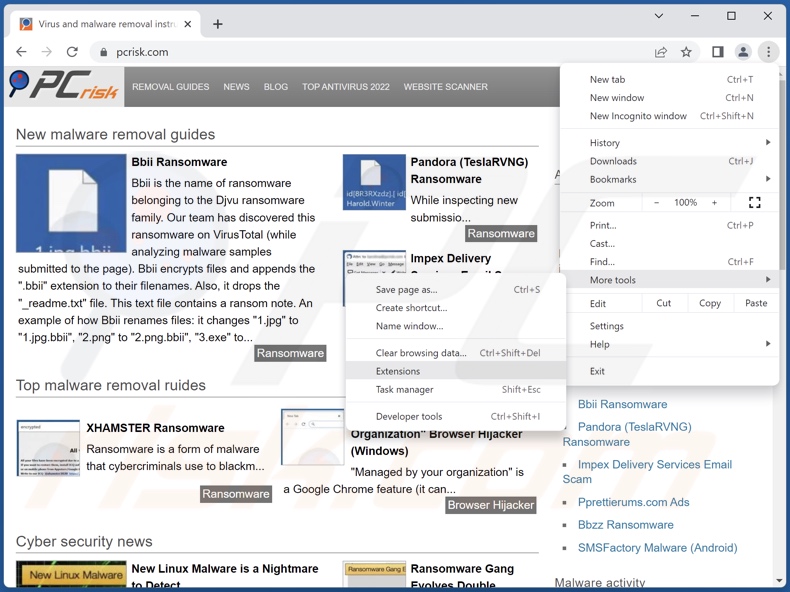
Cliquez sur l'icône du menu Chrome ![]() (dans le coin supérieur droit de Google Chrome), sélectionnez "Plus d'outils" et cliquez sur "Extensions". Localisez toutes les extensions suspectes récemment installées, sélectionnez ces entrées et cliquez sur "Supprimer".
(dans le coin supérieur droit de Google Chrome), sélectionnez "Plus d'outils" et cliquez sur "Extensions". Localisez toutes les extensions suspectes récemment installées, sélectionnez ces entrées et cliquez sur "Supprimer".
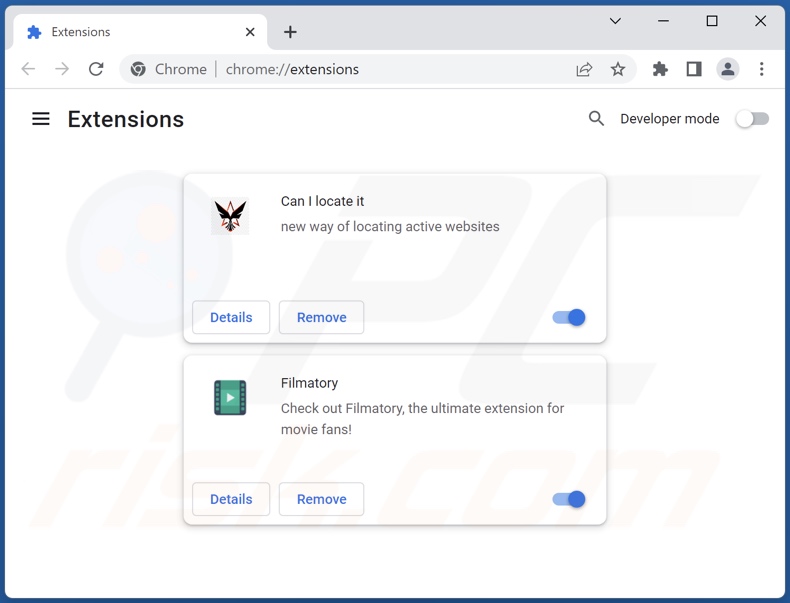
Méthode optionnelle :
Si vous continuez à avoir des problèmes avec le publicités par tidings, restaurez les paramètres de votre navigateur Google Chrome. Cliquer 'icône du menu Chromel ![]() (dans le coin supérieur droit de Google Chrome) et sélectionner Options. Faire défiler vers le bas de l'écran. Cliquer le lien Avancé… .
(dans le coin supérieur droit de Google Chrome) et sélectionner Options. Faire défiler vers le bas de l'écran. Cliquer le lien Avancé… .

Après avoir fait défiler vers le bas de l'écran, cliquer le bouton Restaurer (Restaurer les paramètres à défaut) .

Dans la fenêtre ouverte, confirmer que vous voulez restaurer les paramètres par défaut de Google Chrome e cliquant le bouton Restaurer.

 Supprimez les plug-ins malveillants de Mozilla Firefox :
Supprimez les plug-ins malveillants de Mozilla Firefox :
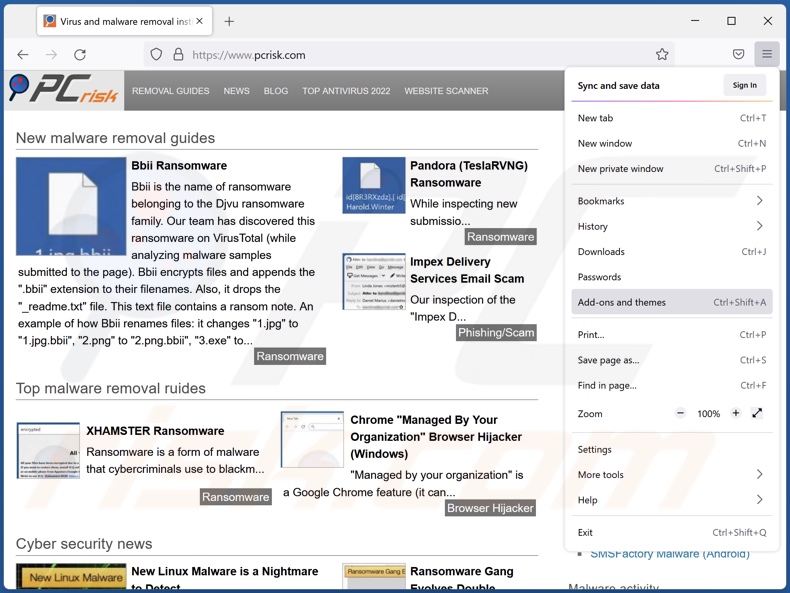
Cliquez sur le menu Firefox ![]() (en haut à droite de la fenêtre principale), sélectionnez "Modules complémentaires et thèmes". Cliquez sur "Extensions", dans la fenêtre ouverte localisez toutes les extensions suspectes récemment installées, cliquez sur les trois points puis cliquez sur "Supprimer".
(en haut à droite de la fenêtre principale), sélectionnez "Modules complémentaires et thèmes". Cliquez sur "Extensions", dans la fenêtre ouverte localisez toutes les extensions suspectes récemment installées, cliquez sur les trois points puis cliquez sur "Supprimer".
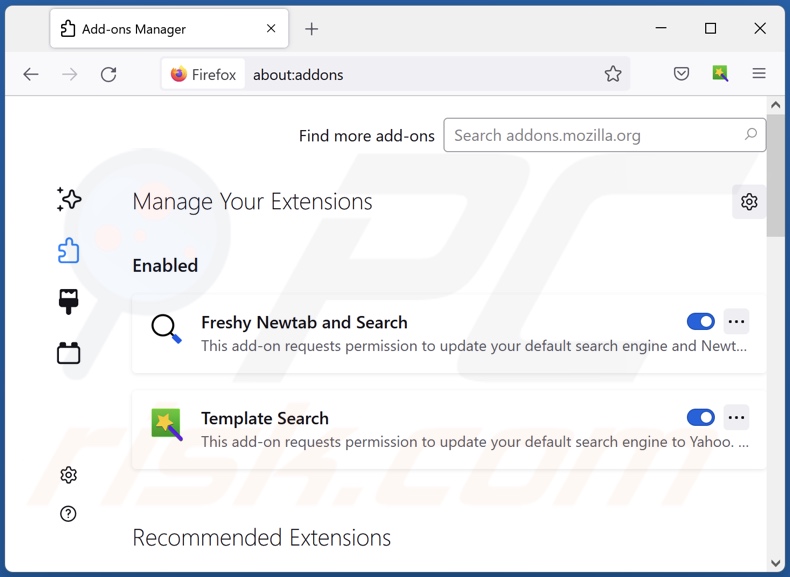
Méthode optionnelle:
Les utilisateurs d'ordinateur qui ont des problèmes avec la suppression des publicités par tidings peuvent restaurer leurs paramètres de Mozilla Firefox.
Ouvrez Mozilla FireFox, dans le haut à gauche dans la fenêtre principale cliquer sur le menu Firefox, ![]() dans le menu ouvert cliquez sur l'icône Ouvrir le menu d'aide,
dans le menu ouvert cliquez sur l'icône Ouvrir le menu d'aide, ![]()
 Sélectionnez Information de Dépannage.
Sélectionnez Information de Dépannage.

Dans la fenêtre ouverte cliquez sur le bouton Restaurer Firefox.

Dans la fenêtre ouverte, confirmez que vous voulez restaurer les paramètres de Mozilla Firefox à défaut en cliquant sur le bouton Restaurer.

 Supprimer les extensions malicieuses de Safari:
Supprimer les extensions malicieuses de Safari:

Assurez-vous que votre navigateur Safari est actif, cliquer le menu Safari, et sélectionner Préférences....

Dans la fenêtre ouverte cliquer Extensions, trouver toutes les extensions suspicieuses récemment installées, sélectionner-les et cliquer Désinstaller.
Méthode optionnelle:
Assurez-vous que votre navigateur Safari est actif et cliquer sur le menu Safari. À partir du menu déroulant sélectionner Supprimer l’historique et les données des sites web...

Dans la fenêtre ouverte sélectionner tout l’historique et cliquer le bouton Supprimer l’historique.

 Supprimer les extensions malveillantes de Microsoft Edge :
Supprimer les extensions malveillantes de Microsoft Edge :

Cliquez sur l'icône du menu Edge ![]() (dans le coin supérieur droit de Microsoft Edge), sélectionnez "Extensions". Repérez tous les modules d'extension de navigateur suspects récemment installés et cliquez sur "Supprimer" sous leur nom.
(dans le coin supérieur droit de Microsoft Edge), sélectionnez "Extensions". Repérez tous les modules d'extension de navigateur suspects récemment installés et cliquez sur "Supprimer" sous leur nom.

Méthode optionnelle :
Si vous continuez à avoir des problèmes avec la suppression de publicités par tidings, réinitialisez les paramètres de votre navigateur Microsoft Edge. Cliquez sur l'icône du menu Edge ![]() (dans le coin supérieur droit de Microsoft Edge) et sélectionnez Paramètres.
(dans le coin supérieur droit de Microsoft Edge) et sélectionnez Paramètres.

Dans le menu ouvert des paramètres, sélectionnez Rétablir les paramètres.

Sélectionnez Rétablir la valeur par défaut de tous les paramètres. Dans la fenêtre ouverte, confirmez que vous souhaitez rétablir les paramètres par défaut de Microsoft Edge en cliquant sur le bouton Réinitialiser.

- Si cela ne vous a pas aidé, suivez ces instructions alternatives qui expliquent comment réinitialiser le navigateur Microsoft Edge.
 Supprimer les extensions malveillantes de Microsoft Edge :
Supprimer les extensions malveillantes de Microsoft Edge :

Cliquez sur l'icône du menu Edge ![]() (dans le coin supérieur droit de Microsoft Edge), sélectionnez "Extensions". Repérez tous les modules d'extension de navigateur suspects récemment installés et cliquez sur "Supprimer" sous leur nom.
(dans le coin supérieur droit de Microsoft Edge), sélectionnez "Extensions". Repérez tous les modules d'extension de navigateur suspects récemment installés et cliquez sur "Supprimer" sous leur nom.

Méthode optionnelle :
Si vous continuez à avoir des problèmes avec la suppression de publicités par tidings, réinitialisez les paramètres de votre navigateur Microsoft Edge. Cliquez sur l'icône du menu Edge ![]() (dans le coin supérieur droit de Microsoft Edge) et sélectionnez Paramètres.
(dans le coin supérieur droit de Microsoft Edge) et sélectionnez Paramètres.

Dans le menu ouvert des paramètres, sélectionnez Rétablir les paramètres.

Sélectionnez Rétablir la valeur par défaut de tous les paramètres. Dans la fenêtre ouverte, confirmez que vous souhaitez rétablir les paramètres par défaut de Microsoft Edge en cliquant sur le bouton Réinitialiser.

- Si cela ne vous a pas aidé, suivez ces instructions alternatives qui expliquent comment réinitialiser le navigateur Microsoft Edge.
Résumé:
 Habituellement les applications de type logiciel de publicité ou les applications potentiellement indésirables infiltrent les navigateurs Internet de l’utilisateur à travers des téléchargements de logiciels gratuits. Notez que la source la plus sécuritaire pour télécharger un logiciel gratuit est le site web du développeur. Pour éviter l’installation de logiciel de publicité soyez très attentifs quand vous téléchargez et installez un logiciel gratuit. Quand vous installez le programmes gratuit déjà téléchargé choisissez les options d’installation personnalisée ou avancée – cette étape révèlera toutes les applications potentiellement indésirables qui sont installés en combinaison avec votre programme gratuit choisi.
Habituellement les applications de type logiciel de publicité ou les applications potentiellement indésirables infiltrent les navigateurs Internet de l’utilisateur à travers des téléchargements de logiciels gratuits. Notez que la source la plus sécuritaire pour télécharger un logiciel gratuit est le site web du développeur. Pour éviter l’installation de logiciel de publicité soyez très attentifs quand vous téléchargez et installez un logiciel gratuit. Quand vous installez le programmes gratuit déjà téléchargé choisissez les options d’installation personnalisée ou avancée – cette étape révèlera toutes les applications potentiellement indésirables qui sont installés en combinaison avec votre programme gratuit choisi.
Aide pour la suppression:
Si vous éprouvez des problèmes tandis que vous essayez de supprimer publicités par tidings de votre ordinateur, s'il vous plaît demander de l'aide dans notre forum de suppression de logiciel malveillant.
Publier un commentaire:
Si vous avez de l'information additionnelle sur publicités par tidings ou sa suppression s'il vous plaît partagez vos connaissances dans la section commentaires ci-dessous.
Source: https://www.pcrisk.com/removal-guides/26149-tidings-adware
Foire Aux Questions (FAQ)
Quel mal les publiciels peuvent-ils causer ?
Les publiciels peuvent diminuer l'expérience de navigation et les performances du système. Ils sont également considérés comme une menace pour la vie privée des utilisateurs car ce type de logiciel collecte généralement des données privées. En outre, les publiciels affichent des publicités qui approuvent un contenu nuisible susceptible de causer de graves problèmes (par exemple, des infections du système, des pertes financières, etc.).
Que font les publiciels ?
Publiciel signifie logiciel financé par la publicité. Il fonctionne en exécutant des campagnes publicitaires intrusives, c'est-à-dire en affichant des publicités sur les sites Web visités et/ou d'autres interfaces. De plus, certains types peuvent provoquer des redirections et collecter des informations sensibles.
Comment les développeurs de publiciels génèrent-ils des revenus ?
La plupart des bénéfices proviennent des programmes d'affiliation. Les développeurs de publiciels peuvent gagner des commissions sur les clics publicitaires, les visites de sites, les téléchargements de fichiers, les achats de produits, les abonnements à des services, etc.
Combo Cleaner supprimera-t-il le publiciel Tidings ?
Oui, Combo Cleaner analysera votre ordinateur et éliminera les applications de type publiciel installées. Il est à noter que la suppression manuelle (sans l'aide de programmes de sécurité) n'est peut-être pas une solution idéale. Dans certains cas, même après la suppression manuelle du publiciel, divers restes (fichiers) restent cachés dans le système. Les composants restants peuvent continuer à s'exécuter et causer des problèmes. Par conséquent, il est primordial d'éliminer complètement les publiciels.
Partager:

Tomas Meskauskas
Chercheur expert en sécurité, analyste professionnel en logiciels malveillants
Je suis passionné par la sécurité informatique et la technologie. J'ai une expérience de plus de 10 ans dans diverses entreprises liées à la résolution de problèmes techniques informatiques et à la sécurité Internet. Je travaille comme auteur et éditeur pour PCrisk depuis 2010. Suivez-moi sur Twitter et LinkedIn pour rester informé des dernières menaces de sécurité en ligne.
Le portail de sécurité PCrisk est proposé par la société RCS LT.
Des chercheurs en sécurité ont uni leurs forces pour sensibiliser les utilisateurs d'ordinateurs aux dernières menaces en matière de sécurité en ligne. Plus d'informations sur la société RCS LT.
Nos guides de suppression des logiciels malveillants sont gratuits. Cependant, si vous souhaitez nous soutenir, vous pouvez nous envoyer un don.
Faire un donLe portail de sécurité PCrisk est proposé par la société RCS LT.
Des chercheurs en sécurité ont uni leurs forces pour sensibiliser les utilisateurs d'ordinateurs aux dernières menaces en matière de sécurité en ligne. Plus d'informations sur la société RCS LT.
Nos guides de suppression des logiciels malveillants sont gratuits. Cependant, si vous souhaitez nous soutenir, vous pouvez nous envoyer un don.
Faire un don
▼ Montrer la discussion